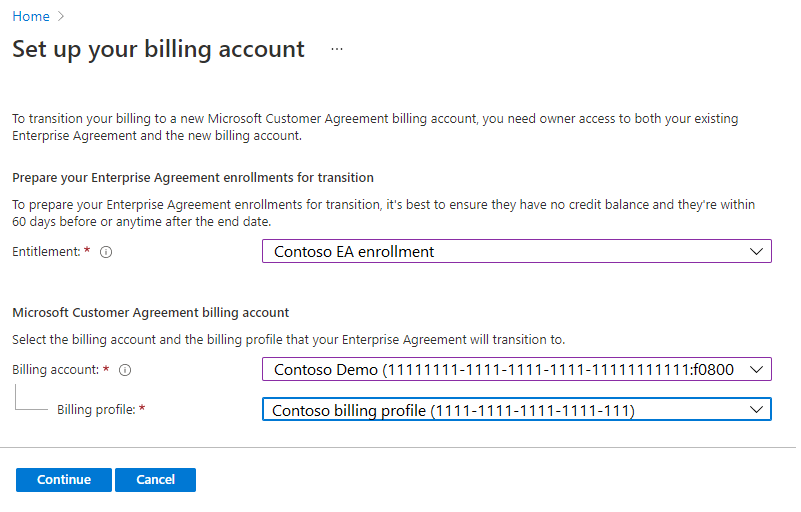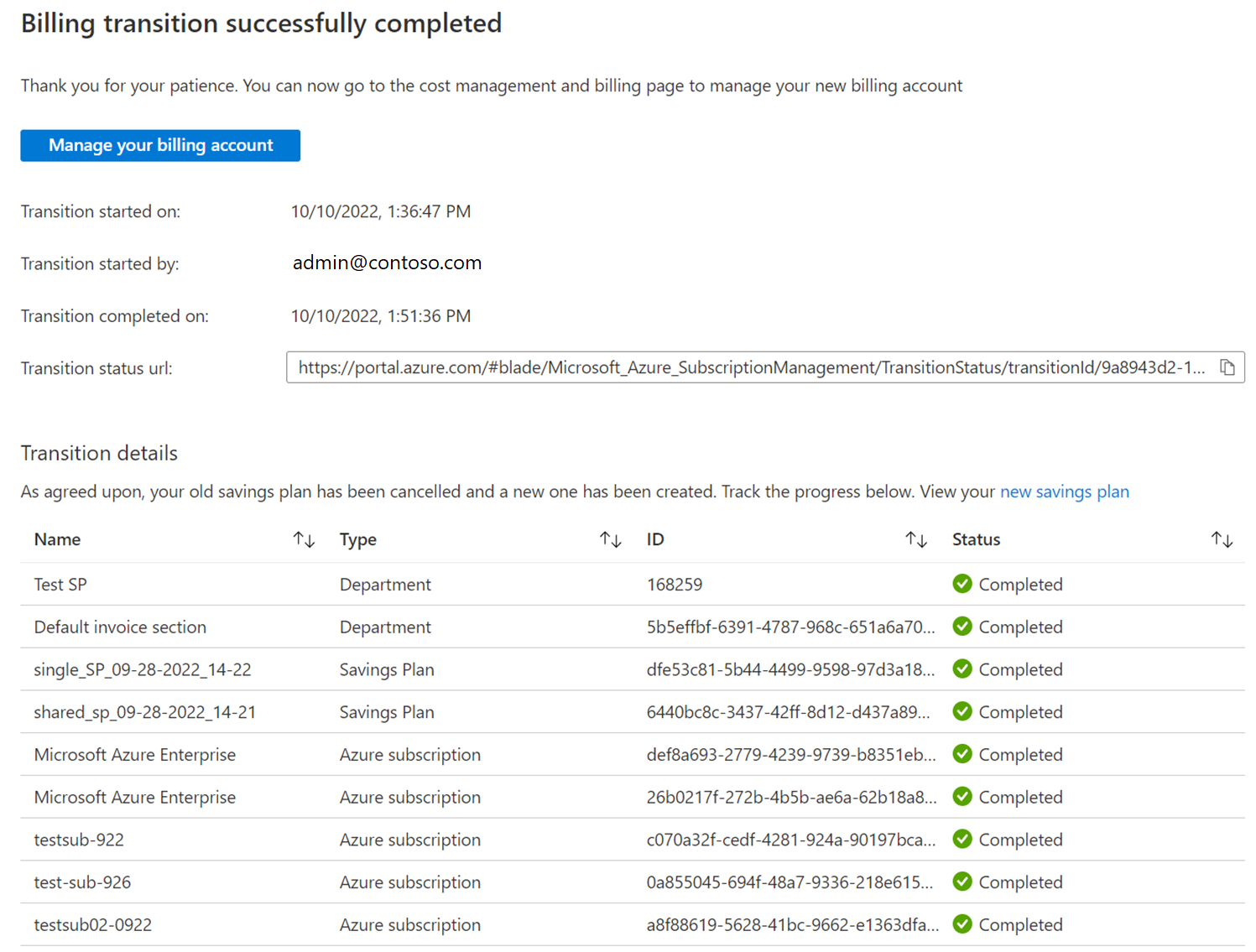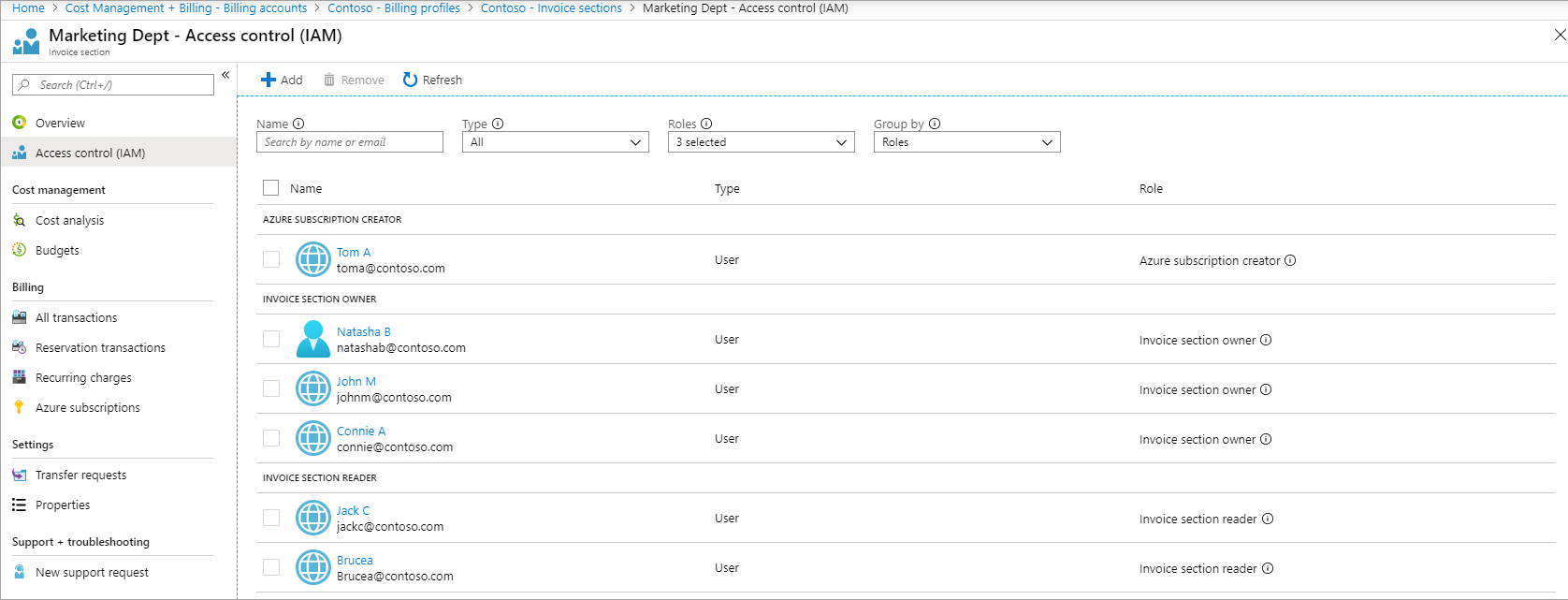Microsoft Müşteri Sözleşmesi için ödeme hesabınızı ayarlama
Doğrudan Kurumsal Anlaşma kaydınızın süresi dolduysa veya dolmak üzereyse, kaydınızı yenilemek için bir Microsoft Müşteri Sözleşmesi (MCA) imzalayabilirsiniz. Bu makalede, ayarlama sonrasında mevcut faturanızda yapılan değişiklikler açıklanır ve yeni ödeme hesabınızın ayarlanması boyunca size kılavuzluk eder. Şu anda süresi dolan dolaylı Kurumsal Anlaşma Microsoft Müşteri Sözleşmesi ile yenilenemez.
Yenileme işlemi aşağıdaki adımlardan oluşur:
- Yeni Microsoft Müşteri Sözleşmesi’ni kabul edin. Ayrıntıları anlamak ve yeni sözleşmeyi kabul etmek için Microsoft alan temsilcinizle birlikte çalışın.
- Yeni Microsoft Müşteri Sözleşmesi için oluşturulan yeni ödeme hesabını ayarlayın.
Ödeme hesabını ayarlamak için Azure aboneliklerinin faturalama sürecini Kurumsal Anlaşma kaydınızdan yeni hesabınıza geçirmeniz gerekir. Kurulum, aboneliklerinizde çalışan Azure hizmetlerini etkilemez. Ancak, abonelikleriniz için faturalamayı yönetme yönteminizi değiştirir.
- Azure hizmetlerinizi ve faturalamanızı Azure portalında yönetirsiniz.
- Ücretlerinizin aylık, dijital bir faturasını alırsınız. Faturayı Maliyet Yönetimi + Faturalama sayfasında görüntüleyip analiz edebilirsiniz.
- Faturalamanızı yönetmek ve düzenlemek için Kurumsal Anlaşma kaydınızdaki departmanlar ve hesap yerine, yeni hesaptaki faturalama yapısını ve kapsamlarını kullanırsınız.
Ayarlamaya başlamadan önce aşağıdaki işlemleri yapmanızı öneririz:
- Microsoft Müşteri Sözleşmesi geçmeden önce yeni ödeme hesabına erişmesi gerekmeyen kullanıcıları silin.
- Kullanıcıların silinmesi, geçişi basitleştirir ve yeni ödeme hesabınızın güvenliğini artırır.
- Yeni ödeme hesabınızı anlayın
- Yeni hesabınız, kuruluşunuz için faturalandırmayı basitleştirir. Yeni ödeme hesabınızın hızlı bir genel bakışını görün
- Ayarlamayı tamamlamaya yönelik erişiminizi doğrulayın
- Yalnızca belirli yönetici izinlerine sahip kullanıcılar ayarlamayı tamamlayabilir. Ayarlamayı tamamlamak için gereken erişime sahip olup olmadığınızı denetleyin.
- Faturalandırma hiyerarşinizdeki değişiklikleri anlayın
- Yeni ödeme hesabınız, Kurumsal Anlaşma kaydınızdan farklı şekilde düzenlenmiştir. Yeni hesabınızın faturalandırma hiyerarşisindeki değişiklikleri anlayın.
- Faturalandırma yöneticilerinizin erişim izinlerindeki değişikliklerini anlayın
- Kurumsal Anlaşma kaydınızdaki Yöneticiler, yeni hesaptaki faturalama kapsamlarına erişim elde ederler. Erişim izinlerindeki değişiklikleri anlayın.
- Yeni hesapla değiştirilen Kurumsal Anlaşma özelliklerini görüntüleyin
- Yeni hesaptaki özelliklerle değiştirilen Kurumsal Anlaşma kaydının özelliklerini görüntüleyin.
- En yaygın soruların yanıtlarını görüntüleyin
- Ayarlama hakkında daha fazla bilgi almak için ek bilgileri görüntüleyin.
Ayarlamayı tamamlamak için gereken erişim
Kurulumu tamamlamak için şu rollerin her ikisine de ihtiyacınız vardır:
- Microsoft Müşteri Sözleşmesi imzalandığında oluşturulan ödeme hesabının sahibi. Ödeme hesapları hakkında daha fazla bilgi edinmek için bkz. Ödeme hesabınız.
- Yenilenen kayıt üzerindeki kuruluş yöneticisi.
Geçişi başlatma ve kurulumu tamamlamak için gereken izni alma
EA kaydınızın geçiş deneyimini Microsoft Müşteri Sözleşmesi başlatmak için aşağıdaki seçenekleri kullanabilirsiniz.
Microsoft Müşteri Sözleşmesi’ni imzaladığınızda size gönderilen e-postadaki bağlantıyı kullanarak Azure portalında oturum açın.
E-postanız yoksa aşağıdaki bağlantıyı kullanarak oturum açın.
https://portal.azure.com/#blade/Microsoft_Azure_SubscriptionManagement/TransitionEnrollment
Hem kuruluş yöneticisi hem de ödeme hesabı sahibi rollerine sahipseniz Azure portalında aşağıdaki sayfayı görürsünüz. Geçiş için EA kayıtlarınızı ve Microsoft Müşteri Sözleşmesi ödeme hesabınızı ayarlamaya devam edebilirsiniz.
Başlarken deneyimini gösteren örnek ekran görüntüsü aşağıda verilmiştir. Bu makalenin devamında adımların her birini daha ayrıntılı olarak ele alacağız.
Kurumsal anlaşma için kuruluş yöneticisi rolüne veya Microsoft Müşteri Sözleşmesi için ödeme hesabı sahibi rolüne sahip değilseniz, kurulumu tamamlamak için ihtiyacınız olan erişimi almak için aşağıdaki bilgileri kullanın.
Not
Genel Yönetici rolü Faturalama Hesabı Yöneticisi'nin üzerindedir. Bir Microsoft Entra ID kiracısındaki Global Yöneticiler, Microsoft Müşteri Sözleşmesine istedikleri zaman kendilerini Ödeme Hesabı Yöneticileri olarak ekleyebilir veya kaldırabilir. Erişimi yükseltme hakkında daha fazla bilgi için bkz. Ödeme hesaplarını yönetmek için erişimi yükseltme.
Kayıt üzerinde kuruluş yöneticisi değilseniz
Ödeme hesabı sahibi rolünüz varsa ancak kuruluş yöneticisi değilseniz Azure portalında aşağıdaki sayfayı görürsünüz.
İki seçeneğiniz vardır:
- Kaydın kuruluş yöneticisinden size kuruluş yöneticisi rolünü vermesini isteyin. Daha fazla bilgi için bkz. Başka bir kuruluş yöneticisi ekleme.
- Kuruluş yöneticisine ödeme hesabı sahibi rolünü verin. Daha fazla bilgi için bkz . Azure portalında faturalama rollerini yönetme.
Size kuruluş yöneticisi rolü verildiyse geçiş bağlantısını kopyalayın. Microsoft Müşteri Sözleşmesi ayarlamaya devam etmek için web tarayıcınızda açın. Aksi takdirde kuruluş yöneticisine gönderin.
Ödeme hesabının sahibi değilseniz
Kuruluş yöneticisiyseniz ancak ödeme hesabınız yoksa Azure portalında aşağıdaki hatayı görürsünüz. Geçişi engeller.
Doğru Microsoft Müşteri Sözleşmesi ödeme hesabı sahibi erişiminiz varsa ve aşağıdaki iletiyi görüyorsanız, kuruluşunuz için doğru kiracıda olduğunuzdan emin olun. Dizinleri değiştirmeniz gerekebilir.
İki seçeneğiniz vardır:
- Mevcut bir ödeme hesabı sahibinden size ödeme hesabı sahibi rolünü vermesini isteyin. Daha fazla bilgi için bkz . Azure portalında faturalama rollerini yönetme.
- Kuruluş yöneticisi rolünü mevcut bir ödeme hesabı sahibine verin. Daha fazla bilgi için bkz. Başka bir kuruluş yöneticisi ekleme.
Ödeme hesabı sahibi rolü verildiyse geçiş bağlantısını kopyalayın. Microsoft Müşteri Sözleşmesi ayarlamaya devam etmek için web tarayıcınızda açın. Aksi takdirde, bağlantıyı ödeme hesabı sahibine gönderin.
Kaydı geçiş için hazırlama
Hem EA kaydınıza hem de ödeme hesabınıza sahip erişiminiz olduktan sonra, bunları geçiş için hazırlarsınız.
Daha önce size sunulan geçişi açın veya size e-postayla gönderilen bağlantıyı açın. Bağlantı şeklindedir https://portal.azure.com/#blade/Microsoft_Azure_SubscriptionManagement/TransitionEnrollment.
Aşağıdaki görüntüde Kurumsal anlaşma kayıtlarınızı geçiş için hazırlama penceresi ve örneği gösterilmektedir.
Ardından, geçiş için kaynak kaydı seçin. Ardından ödeme hesabını seçin. Doğrulama aşağıdaki ekrana benzer bir sorun olmadan geçerse devam etmek için Devam'ı seçin.
Hata koşulları
Kuruluş Yöneticisi (salt okunur) rolünüz varsa, geçişi engelleyen aşağıdaki hatayı görürsünüz. Kaydınızı geçirebilmeniz için önce Kuruluş Yöneticisi rolüne sahip olmanız gerekir.
Select another enrollment. You do not have Enterprise Administrator write permission to the enrollment.
Kaydınızın bitiş tarihine 60 günden fazla süresi varsa, geçişi engelleyen aşağıdaki hatayı görürsünüz. Kaydınızı geçirebilmeniz için geçerli tarihin kayıt bitiş tarihinden itibaren 60 olması gerekir.
Select another enrollment. This enrollment has more than 60 days before its end date.
Kaydınızda hala kredi varsa, geçişi engelleyen aşağıdaki hatayı görürsünüz. Kaydınızı geçirebilmeniz için önce tüm kredilerinizi kullanmanız gerekir.
Select another enrollment. This enrollment still has credits and can't be transitioned to a billing account.
Yeni faturalama profilinizde yeni plan etkinleştirilmediyse aşağıdaki hatayı görürsünüz. Kaydınızı geçirebilmeniz için önce planı etkinleştirmeniz gerekir. Yardım için Microsoft temsilciniz ile iletişime geçin.
Select another Billing Profile. The current selection does not have Azure Plan and Azure dev test plan enabled on it.
Faturalandırma hiyerarşinizdeki değişiklikleri anlayın
Yeni ödeme hesabınız kuruluşunuz için faturalandırmayı basitleştirir ve gelişmiş faturalama ve maliyet yönetimi özellikleri sağlar. Aşağıdaki diyagramda yeni ödeme hesabında faturalamanın nasıl düzenlendiği açıklanır.
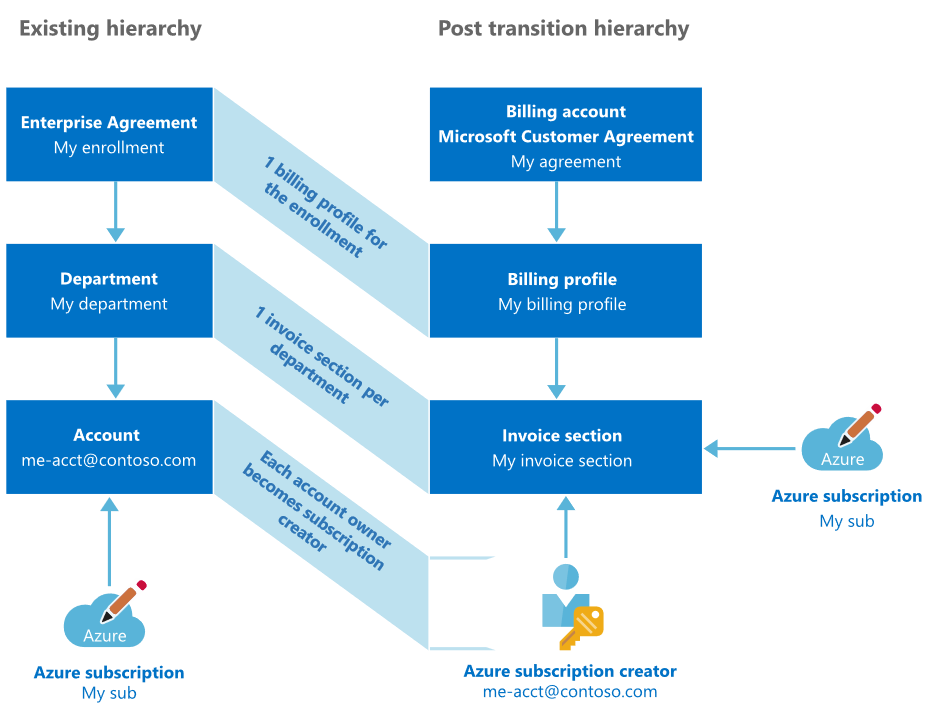
- Microsoft müşteri sözleşmeniz için faturalandırmayı yönetmek için ödeme hesabını kullanırsınız. Kuruluş yöneticileri, faturalama profilinin sahibi olur. Ödeme hesabı hakkında daha fazla bilgi edinmek için bkz. Ödeme hesabını anlama.
- Kuruluşunuzda faturalamayı yönetmek için Kurumsal Anlaşma kaydınıza benzer şekilde faturalama profilini kullanırsınız. Kuruluş yöneticileri faturalama profilinin sahibi olur. Faturalama profilleri hakkında daha fazla bilgi edinmek için bkz. Faturalama profillerini anlama.
- Gereksinimlerinize göre maliyetlerinizi düzenlemek için Kurumsal Anlaşma kaydınızdaki departmanlara benzer şekilde bir fatura bölümü oluşturun. Bölümler fatura bölümlerine ve bölüm yöneticileri de ilgili fatura bölümlerinin sahiplerine dönüşür. Fatura bölümleri hakkında daha fazla bilgi edinmek için fatura bölümlerini anlama konusuna bakın.
- Kurumsal Anlaşmanızda oluşturulan hesaplar yeni ödeme hesabında desteklenmez. Hesabın abonelikleri, kendi bölümleri için ilgili fatura bölümüne aittir. Hesap sahipleri kendi fatura bölümleri için abonelikleri oluşturabilir ve yönetebilir.
Faturalandırma yöneticisi erişimindeki değişiklikler
Erişim izinlerine bağlı olarak, Kurumsal Anlaşma kaydınızdaki faturalandırma yöneticileri, yeni hesaptaki faturalama kapsamlarına erişim elde ederler. Aşağıdaki listelerde, kurulumdan kaynaklanan erişim değişiklikleri açıklanmaktadır:
Kurumsal yönetici
Geçiş sonrasında aşağıdaki rolleri alır:
- Ödeme hesabı sahibi
- Ödeme hesabındaki her şeyi yönetebilir
- Faturalama profili sahibi
- Faturalama profilindeki her şeyi yönetebilir
- Tüm fatura bölümlerindeki fatura bölümü sahibi
- Fatura bölümlerindeki her şeyi yönetebilir
Kuruluş yöneticisi (Salt okunur)
Geçiş sonrasında aşağıdaki rolleri alır:
- Ödeme hesabı okuyucusu
- Ödeme hesabındaki her şeyin salt okunur görünümünü alır
- Faturalama profili okuyucusu
- Faturalama profilindeki her şeyin salt okunur görünümünü alır
- Tüm fatura bölümünde fatura bölümü okuyucusu
- Fatura bölümlerindeki her şeyin salt okunur görünümünü alır
Departman yöneticisi
Geçiş sonrasında aşağıdaki rolleri alır:
- İlgili departman için oluşturulan fatura bölümünde fatura bölümü sahibi
- Fatura bölümündeki her şeyi yönetebilir
Bölüm yöneticisi (Salt okunur)
Geçiş sonrasında aşağıdaki rolü alır:
- İlgili departman için oluşturulan fatura bölümündeki fatura bölümü okuyucusu
- Fatura bölümündeki her şeyin salt okunur görünümünü alır
Hesap sahibi
Geçiş sonrasında aşağıdaki rolü alır:
- İlgili departmanları için oluşturulan fatura bölümünde Azure aboneliği oluşturucusu
- Fatura bölümü için Azure abonelikleri oluşturabilir
Microsoft Müşteri Sözleşmesi kabul edilirken yeni ödeme hesabı için bir Microsoft Entra kiracısı seçilir. Kuruluşunuz için bir kiracı yoksa, yeni bir kiracı oluşturulur. Kiracı, Microsoft Entra Id içinde kuruluşunuzu temsil eder. Kuruluşunuzdaki genel kiracı yöneticileri, kuruluşunuzdaki uygulamalara ve verilere erişimi yönetmek için kiracıyı kullanır.
Yeni hesabınız yalnızca Microsoft Müşteri Sözleşmesi imzalanırken seçilen kiracıdan gelen kullanıcıları destekler. Kurumsal Anlaşma yönetici iznine sahip kullanıcılar kiracının bir parçasıysa, kurulum sırasında yeni ödeme hesabına erişim elde ederler. Kiracının parçası olmadıkları takdirde, davet etmediğiniz sürece yeni fatura hesabına erişemezler.
Kullanıcıları davet ettiğinizde konuk kullanıcı olarak kiracıya eklenirler ve fatura hesabına erişime elde ederler. Kullanıcıları davet etmek için, kiracı için konuk erişimin açık olması gerekir. Konuk erişimini etkinleştirme hakkında daha fazla bilgi için bkz . Microsoft Entra Id'de konuk erişimini denetleme. Konuk erişimi kapalıysa, açmak için kiracınızın genel yöneticilerine başvurun.
Daha önce belirtildiği gibi, davet göndermek için önce Microsoft Entra Id kullanarak kiracıda konuk erişimini etkinleştirmeniz gerekir.
Aksi takdirde şunu belirten bir hata iletisi görürsünüz:
Invitations couldn't be sent. Guest access must be enabled on the tenant to invite users. Contact the global administrators of your tenant to enable guest access. When guest access is enabled, you can come back to this page by click the URL we sent you in email.
Değiştirilmiş özellikleri görüntüleme
Aşağıdaki Kurumsal Anlaşma özellikleri, Microsoft Müşteri Sözleşmesi için ödeme hesabındaki yeni özelliklerle değiştirilir.
Maliyet Yönetimi Power BI şablon uygulaması
Ea kaydını MCA'ya dönüştürdüğünüzde, uygulama MCA'yı desteklemediğinden Maliyet Yönetimi Power BI şablon uygulamasını artık kullanamazsınız. Ancak Power BI Desktop için Maliyet Yönetimi bağlayıcısı MCA hesaplarını destekler.
Kurumsal Anlaşma hesapları
Kurumsal Anlaşma kaydınızda oluşturulan hesaplar yeni ödeme hesabında desteklenmez. Hesabın abonelikleri, kendi departmanları için oluşturulan fatura bölümüne aittir. Hesap sahipleri Azure abonelik oluşturucusu olabilir ve kendi fatura bölümleri için abonelikleri oluşturabilir ve yönetebilir.
Bildirim kişileri
Bildirim ilgili kişilerine Azure Kurumsal Anlaşma ile ilgili e-posta iletişimleri gönderilir. Bunlar yeni fatura hesabında desteklenmez. Azure kredileri ve faturalarıyla ilgili e-postalar, ödeme hesabınızdaki faturalama profillerine erişebilen kullanıcılara gönderilir.
Harcama kotaları
Kurumsal Anlaşma kaydınızdaki departmanlar için ayarlanan harcama kotaları, yeni ödeme hesabındaki bütçelerle değiştirilir. Kaydınızda ayarlanmış her harcama kotası kümesi için bir bütçe oluşturulur. Bütçeler hakkında daha fazla bilgi için bkz . Öğretici: Bütçe oluşturma ve yönetme.
Maliyet merkezleri
Kurumsal Anlaşma kaydınızdaki Azure abonelikleri üzerinde ayarlanmış maliyet merkezi, yeni ödeme hesabına taşınır. Ancak, departmanlar ve Kurumsal Anlaşma hesaplarına ait maliyet merkezleri desteklenmez.
Ek bilgi
Aşağıdaki bölümlerde ödeme hesabınızı ayarlama hakkında ek bilgiler sağlanmaktadır.
Hizmet kapalı kalma süresi yoktur
Aboneliğinizdeki Azure hizmetleri kesintisiz olarak çalışmaya devam eder. Yalnızca Azure aboneliklerinizin faturalama ilişkisini geçiririz. Mevcut kaynaklarda, kaynak gruplarında veya yönetim gruplarında değişiklik yoktur.
Azure kaynaklarına kullanıcı erişimi
Azure rol tabanlı erişim denetimi (Azure RBAC) kullanılarak ayarlanan Azure kaynaklarına erişim, geçiş sırasında etkilenmez.
Azure rezervasyonları ve tasarruf planları
Kurumsal Anlaşma kaydınızdaki tüm Azure rezervasyonları ve tasarruf planları yeni ödeme hesabınıza taşınır. Geçiş sırasında, aboneliklerinize uygulanan rezervasyon indirimlerinde hiçbir değişiklik olmaz. Transfer edilen bir tasarruf planınız varsa ve ABD Doları karşılığında satın alındıysa, tasarruf planı indirimlerinde herhangi bir değişiklik olmaz.
ABD doları olmayan bir ödeme para birimiyle tasarruf planı aktarımları
Kurumsal Anlaşma kayıt tasarruf planınız ABD Doları olarak satın alınmadığında aşağıdaki görüntüyü görürsünüz.
Not
ABD Doları olarak satın alınmıyor Kurumsal Anlaşma kapsamındaki tüm tasarruf planlarını iptal etmeniz gerekir. Daha sonra yeni Microsoft Müşteri Sözleşmesi koşulları altında ABD Doları olarak yeniden satın alabilirsiniz.
İlerlemek için Ücretleri görüntüle'yi seçerek Exchange tasarruf planları sayfasını açın ve yeniden satın alınması gereken tasarruf planlarını görüntüleyin.
Exchange tasarruf planları sayfası, iptal edilen tasarruf planlarını ve özgün para biriminde kaynak kayda iade edilen krediyi gösterir. Ayrıca hedef ödeme hesabı için bir yıllık dönem için ABD Doları olarak ücretlendirilen yeni tasarruf planlarını da gösterir. Yeni teklif bir yıllık bir dönemdir ve saat başına önceki tasarruf planı taahhüdüyle eşleşir.
Burada değişimi gösteren bir örnek verilmiş. Parasal değerler örnektir.
Exchange tasarruf planı sayfasını kapatın ve yeni tasarruf planlarım için ücretleri görüntüledim ve kabul ediyorum'u seçin ve geçerli tasarruf planlarımın iptal edileceğini ve kabul etmek ve devam etmek için orijinal ödeme yöntemi istemime iade edileceğini anlayın.
Azure Market ürünleri
Kurumsal anlaşma kaydınızdaki Azure Market tüketim tabanlı ürünler aboneliklerle birlikte taşınır. Geçiş sırasında Market ürünlerinin hizmet erişiminde herhangi bir değişiklik yapılmaz. Satın alma işlemleri kaynak sözleşmede kalmaya devam eder.
Destek planı
Destek avantajları geçişin bir parçası olarak aktarılmaz. Yeni ödeme hesabınızda Azure aboneliklerine yönelik avantajlardan yararlanmak için yeni bir destek planı satın alın.
Geçmiş ücretler ve bakiye
Geçişten önceki ücretler ve krediler, Azure portalı üzerinden Kurumsal Anlaşma kaydınızda görüntülenebilir.
Kurulum ne zaman tamamlanmalıdır?
Kurumsal Anlaşma kaydınız sona ermeden önce ödeme hesabınızın ayarlanmasını tamamlayın. Kaydınızın süresi dolarsa Azure aboneliklerinizdeki hizmetler kesinti olmadan çalışmaya devam eder. Ancak, hizmetler için kullandıkça öde fiyatları ücretlendirilirsiniz.
Ayarlama sonrasında Kurumsal Anlaşma kaydında yapılan değişiklikler
Geçişten sonra Kurumsal Anlaşma kaydı için oluşturulan Azure abonelikleri, yeni ödeme hesabına elle taşınabilir. Daha fazla bilgi için bkz. Diğer kullanıcılardan Azure aboneliklerinin fatura sahipliğini alma. Geçiş sonrasında satın alınan Azure rezervasyonlarını veya tasarruf planlarını taşımak için Azure Desteği'ne başvurun. Geçişten sonra ödeme hesabına kullanıcı erişimi de sağlayabilirsiniz. Daha fazla bilgi için bkz. Azure portalındaki faturalandırma rollerini yönetme.
Geçişi geri döndürme
Geçiş geri döndürülemez. Azure aboneliklerinizin faturalama süreci yeni faturalama hesabınıza geçirildikten sonra bunu Kurumsal Anlaşma kaydınıza geri döndüremezsiniz.
Ayarlama sırasında tarayıcınızı kapatma
Geçişi başlat’ı seçmeden önce tarayıcıyı kapatabilirsiniz. E-postada aldığınız bağlantıyı kullanarak ayarlama işlemine geri dönebilir ve geçişi başlatabilirsiniz. Geçişi başlattıktan sonra tarayıcıyı kapatırsanız geçişiniz çalışmaya devam edecektir. Geçişinizin en son durumunu izlemek için geçiş durumu sayfasına dönün. Geçiş tamamlandığında bir e-posta alırsınız.
Azure portalında ayarlamayı tamamlama
Ayarlamayı tamamlamak için hem yeni faturalama hesabına hem de Kurumsal Anlaşma kaydına erişiminizin olması gerekir. Daha fazla bilgi için bkz. Ödeme hesabınızın ayarlanmasını tamamlamak için gereken erişim.
Microsoft Müşteri Sözleşmesi’ni imzaladığınızda size gönderilen e-postadaki bağlantıyı kullanarak Azure portalında oturum açın.
E-postanız yoksa aşağıdaki bağlantıyı kullanarak oturum açın.
https://portal.azure.com/#blade/Microsoft_Azure_SubscriptionManagement/TransitionEnrollmentAyarlamanın son adımında Geçişi Başlat’ı seçin. Geçişi başlat'ı seçtikten sonra:
- Yeni ödeme hesabında, Kurumsal Anlaşma hiyerarşinize karşılık gelen bir faturalandırma hiyerarşisi oluşturulur. Daha fazla bilgi için bkz. Faturalandırma hiyerarşinizdeki değişiklikleri anlayın.
- Kurumsal Anlaşma kaydınızdaki yöneticilere, kuruluşunuzun faturalandırmasını yönetmeye devam edebilmeleri için yeni ödeme hesabına erişim izni verilir.
- Azure aboneliklerinizin faturaları yeni hesaba geçirilir. Bu geçiş sırasında Azure hizmetleriniz etkilenmez. Herhangi bir kesinti olmadan çalışmaya devam ederler.
- Azure rezervasyonlarınız veya tasarruf planlarınız varsa, avantajlar veya dönem değişikliği olmadan yeni ödeme hesabınıza taşınır. ABD doları olmayan para birimiyle satın alınan Kurumsal Anlaşma altında tasarruf planlarınız varsa, tasarruf planları iptal edilir. Abd Doları olarak yeni Microsoft Müşteri Sözleşmesi koşullarına göre yeniden satın alınmıştır.
Geçişinizin durumunu Geçiş durumu sayfasından izleyebilirsiniz. İptal edilen tasarruf planları Geçiş ayrıntılarında gösterilir.
- Yeniden satın alınan bir tasarruf planınız varsa ayrıntılarını görüntülemek ve başarıyla oluşturulduğunu doğrulamak için yeni tasarruf planı bağlantısını seçin.
Ödeme hesabı ayarlarını doğrulama
Yeni ödeme hesabınızın düzgün ayarlandığından emin olmak için aşağıdakileri doğrulayın:
Azure abonelikleri
Azure Portal’ında oturum açın.
Maliyet Yönetimi + Faturalama araması yapın.
Ödeme hesabını seçin. Ödeme hesabı türü Microsoft Müşteri Sözleşmesi.
Sol taraftan Azure abonelikleri'ni seçin.
Kurumsal Anlaşma kaydınızdan yeni ödeme hesabına geçirilen Azure abonelikleri, Azure abonelikleri sayfasında gösterilir. Herhangi bir aboneliğin eksik olduğunu düşünüyorsanız, aboneliğin faturasını Azure portalında elle geçirin. Daha fazla bilgi için bkz. Diğer kullanıcılardan Azure aboneliklerinin fatura sahipliğini alma.
Kuruluş yöneticilerinin ödeme hesabına erişimi
Azure Portal’ında oturum açın.
Maliyet Yönetimi + Faturalama araması yapın.
Microsoft Müşteri Sözleşmesi ödeme hesabınızı seçin.
Sol taraftan Erişim denetimi (IAM) öğesini seçin.
Kuruluş yöneticileri ödeme hesabı sahipleri olarak listelenirken, salt okuma izinlerine sahip kuruluş yöneticileri ödeme hesabı okuyucuları olarak listelenir. Herhangi bir kuruluş yöneticisi erişiminin eksik olduğunu düşünüyorsanız, Azure portalından erişim izni verebilirsiniz. Daha fazla bilgi için bkz. Azure portalındaki faturalandırma rollerini yönetme.
Kuruluş yöneticilerinin faturalama profiline erişimi
Azure Portal’ında oturum açın.
Maliyet Yönetimi + Faturalama araması yapın.
Kaydınız için faturalama profilini seçin. Erişiminize bağlı olarak bir ödeme hesabı seçmeniz gerekebilir. Ödeme hesabında Faturalama profilleri'ni ve ardından faturalama profilini seçin.
Sol taraftan Erişim denetimi (IAM) öğesini seçin.
Kuruluş yöneticileri faturalama profili sahipleri olarak listelenirken, salt okuma izinlerine sahip kuruluş yöneticileri faturalama profili okuyucuları olarak listelenir. Herhangi bir kuruluş yöneticisi erişiminin eksik olduğunu düşünüyorsanız, Azure portalından erişim izni verebilirsiniz. Daha fazla bilgi için bkz. Azure portalındaki faturalandırma rollerini yönetme.
Fatura bölümlerindeki kuruluş yöneticileri, departman yöneticileri ve hesap sahipleri erişimi
Azure Portal’ında oturum açın.
Maliyet Yönetimi + Faturalama araması yapın.
Bir fatura bölümü seçin. Fatura bölümleri, Kurumsal Anlaşma kayıtlarındaki ilgili departmanlarla aynı ada sahiptir. Erişiminize bağlı olarak bir ödeme hesabı seçmeniz gerekebilir. Ödeme hesabında Faturalama profilleri'ni ve ardından Fatura bölümleri’ni seçin. Fatura bölümleri listesinden bir fatura bölümü seçin.
Sol taraftan Erişim denetimi (IAM) öğesini seçin.
Kuruluş yöneticileri ve departman yöneticileri fatura bölümü sahibi veya fatura bölümü okuyucusu olarak listelenirken, departmandaki hesap sahipleri Azure abonelik oluşturucusu olarak listelenir. Kurumsal Anlaşma kaydınızdaki tüm departmanlara ait erişim izinlerini denetlemek üzere tüm fatura bölümleri için bu adımı tekrarlayın. Hiçbir departmanın parçası olmayan hesap sahipleri, Varsayılan fatura bölümü adlı bir fatura bölümünde izin alır. Herhangi bir yönetici erişiminin eksik olduğunu düşünüyorsanız, Azure portalından erişim izni verebilirsiniz. Daha fazla bilgi için bkz. Azure portalındaki faturalandırma rollerini yönetme.
Yardıma mı ihtiyacınız var? Destek ekibine başvurun
Yardıma ihtiyacınız varsa sorununuzun hızla çözülmesini sağlamak için desteğe başvurun.